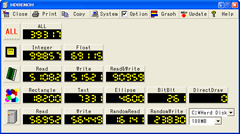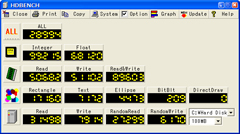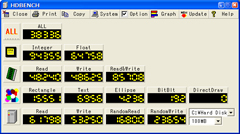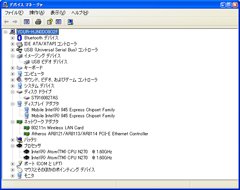|
■西川和久の不定期コラム■Eee PC 1000H-X速攻レビュー |
 |
昨今、ネットブック真っ盛りだ。様子見していた国内メーカーからも続々と発表され、今年一大ブームとなっている。そんな中、ネットブックの火付け役でもあるASUSから10月25日にEee PC 1000H-Xが発売された。10.2型の液晶パネルやHDD搭載など、同社としてはこれまで国内モデルには無かった仕様の製品となる。
筆者は、すでにEee PC 901-Xを持っているだけに、その違いなど興味津々。さっそく比較も含めた速攻レビューをお届けする。
●ご対面!
パッケージは後述するEee PC 901-X用の高さだけ変わったもので、デザインなどは全て同じ。付属品もサイズが違うものもあると言う以外は同じ構成だ。ただ重量が増えている分、持った時に少しズッシリした感じとなる。届いたのはご覧のようにファインエボニー・モデル。色はこの他にパールホワイトもある。箱を開けると上に本体、下に付属品が入る梱包となっている。
|
|
その他、手前の裏にステレオスピーカ、液晶パネルの上中央に内蔵カメラ、液晶パネルの下にマイク、4つのインスタントキー(うち2つはユーザー定義可能)、ステータスインジケータは、電源/バッテリ/HDDアクセス/無線LANなどを配置している。液晶パネルはマットで映り込みは少なく見易い。ボディに関しては、さすがに高級感は無いが、チープな感じも無くしっかりした作りだ。ただこの色は指紋が気になるかも知れない。
●Eee PC 1000H-Xの特徴
Eee PC 1000H-Xは、ある意味「特徴が無いのが特徴」となる。ご存知のように、ネットブックはいろいろな制約があり、各社とも違いを出すのが難しくなっている。この1000H-Xは、その制約の最大部分で構成したもので、ここまでくるとネットブックと言うよりAtomプロセッサを搭載した安価な普通のノートPCと表現した方が正しいかも知れない。ネットや音楽、写真、動画の再生など、一般的な趣味の範囲、もしくはOffice的なアプリケーションを中心に使うのであれば(個人差はあるだろうが)ストレス無く使うことができ、容量的な問題も無い。概要は下記の通りだ。- OS: Windows XP Home Edition SP3
- CPU: AtomプロセッサN270(1.6GHz)
- メモリ:1GB(最大2GB)
- HDD: 160GB(2.5インチ/SATA/5,400rpm)*
- 液晶パネル: 10.2型*ワイドTFT(WSVGA/1,024×600ドット)
- キーボード: 86キー日本語キーボード、キーピッチ17mm*
- チップセット: Intel 945GSE/ICH7M
- ビデオ: チップセット内蔵グラフィックス(最大2,048×1,536ドット)
- USB 2.0×3、ミニD-Sub15ピン、マイク入力、ヘッドホン出力、SD(SDHC)カードスロット
- Ethernet、IEEE 802.11b/g/n(ドラフト準拠)、Bluetooth 2.0+EDR
- 130万画素Webカメラ
- サイズ/重量: 266mm×191.2mm×28.5mm/1.45kg*
- バッテリ駆動時間:約6.9時間(JEITA)
- 購入価格: 59,800円(ヨドバシカメラ)
最近、量販店ではネットブックのコーナーがあり、多くのマシンが並んでいるものの、ほぼ全て液晶が8.9型のモデル。この1000H-Xの出荷により、8.9型 vs 10.2型で実際触って確かめることができる。ユーザーにとっては良い状況になりそうだ。
●Eee PC 901-Xとの比較
今回の1000H-XとEee PC 901-Xの大きな違いは、8.9型の液晶パネル、キーピッチ15.5mm、ディスクが4GB+8GBのSSD、この3点と、これらの違いからサイズ(225×175.5×22.7mm(幅×奥行き×高さ))、重量(1.1kg)、バッテリ駆動時間(8.3時間)が異なる。
まず、4GB+8GBのディスク構成はかなり厄介。ちょっとアプリケーションをインストールするとあっという間に4GBがパンパンになる。不要なファイルを消したり、本来Cドライブにしか置けないファイルをシンボリックリンクを使ってDドライブへ逃がしたり……いろいろ細工してやっと何とかなっている。またSSDは読込は速いのだが書込みが遅く、その関係(キャッシュなどの書込み)でブラウザの表示がモッサリする。メインメモリの一部をRAMディスクに割当て、キャッシュなどをRAMディスクへ振り、高速化を図るなどの工夫も必要だ。いずれにしてもPC初心者にはお勧めできない環境だ。
キーボードは打てなくはないものの、やはり普段の速度は出ない。1000H-Xの方が圧倒的に打ちやすい。8.9型と10.2型で同じ解像度の液晶は、これは正直、筆者の年代になって来ると後者の方が見やすい。10.2型なら1つ上の解像度(1,280×800ドット)を望む声も多いが、これについてはどちらでも良いだろう。
参考までに、同じAtom N270を搭載したマシン、3台のHDBenchの結果を掲載した。HDD/SSDの差はともかく、同じチップセットでもメモリやディスプレイの差が出ている。ただ体感的にはIntel D945GCLFを使ったPCが最も速く感じる。
|
|
| |
●使い勝手など
はじめてマシンを起動すると、いつものWindows XPの設定ウィザードがはじまる。起動直後のメモリ使用量は約200MB。縦が600ドットと少ないこともあり、タイトルバーの高さを低くしたり、内蔵グラフィックスがあまり速くないので、いろいろなアニメーションを停止さえすれば、結構快適に使える。またブラウザを使う時は全画面表示モードにして、出来るだけ行数を稼ぎたい。Bluetoothを使わないならOFFにした方がバッテリの持ちは良くなる、メモリが1GBもあるので仮想記憶はOFF……など、多少使いこなしのテクニックはあるのだが、これは一般的なノートPCにも当てはまることだ。
液晶ディスプレイは標準だと色温度が高め。画面のプロパティに、Intel Graphics Media Accelerator Driver for mobileのパネルがあるので、色補正を行なった方がいいだろう。暫定で赤の明るさを+10、緑の明るさを-10、青の明るさを-25とした。
バッテリに関しては、まだ使い出してから数時間なので、実際のところはわからない。ただ901-Xでは、ほぼカタログスペック通りに使えたので、この1000H-Xも6時間強は使えるのではないだろうか。なお、休止状態は標準ではOFFとなっている。
|
|
| |
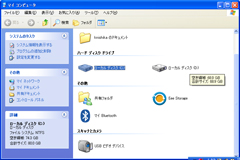
|
| 160GBを2つのドライブに分割してある |
160GBのHDDは、Cドライブ80GB、Dドライブ68.9GBに分割されている(画面キャプチャ左)。もし筆者が設定するなら、Dドライブは100GB、Cドライブは残りを割り当て、更にMy DocumentsをDドライブに移動して初期設定とする。余談になるが、ノートPCの調子が悪いから見て欲しいと、友人が持ってきたところ、Cドライブは残り数GB、D:ドライブは全く未使用で40GBも空き。聞くとDドライブなどあったことすら知らなかったという。写真や音楽データは全てMy Documents=Cドライブの該当箇所へ入っていた。PCが一般化することによって、このような話は十分考えられる。特にネットブック/ネットトップなどが狙っているユーザー層だと、こういった配慮も必要ではないだろうか。
Eee PC 901-X(カスタマイズして遊ぶ楽しみはあるものの)とは違い、Eee PC 1000H-Xは、普通に使えるノートPCで価格も手頃。万人にお勧めできる。もちろん上級者なら、160GBも容量があれば、いろいろなOS(EMT64/ONなので64bit OSもOK)をインストールして楽しんだり、標準的なSATAインターフェースの2.5inch HDDが付いているためSSD化も簡単だ。
●総論
 |
| 筆者の場合、決め手はキーボードか!? |
海外ではかなり早いタイミングで1000Hの情報は流れていたこともあり、実のところ筆者はEee PC 901-Xではなく、このEee PC 1000H-Xが欲しかったのだ。ただ、出荷の順番が逆になってしまい、我慢できずに7月の発売日に901-Xをゲットしてしまったと言う経緯がある。
そして改めて比較したところ、やはりキーボードの差が大きい。これならストレス無く原稿も書ける。今後もいろいろなネットブックが出てくるが、購入するならキーピッチは17mmのものを狙いたいと思う。ネットブック選びには、モバイル性や重量、価格などいろいろな要素があるが、筆者の場合、液晶とキーボードが選択の基準になりそうだ。
□関連記事
【10月21日】ASUSTeK、6.9時間駆動の10型ネットブック「Eee PC 1000H-X」
http://pc.watch.impress.co.jp/docs/2008/1021/asustek.htm
ネットブック/UMPCリンク集(ASUSTeK)
http://pc.watch.impress.co.jp/docs/2008/link/umpc.htm#asus
(2008年10月27日)
[Reported by 西川和久]
【PC Watchホームページ】
PC Watch編集部 pc-watch-info@impress.co.jp ご質問に対して、個別にご回答はいたしません
Copyright (c) 2008 Impress Watch Corporation, an Impress Group company. All rights reserved.